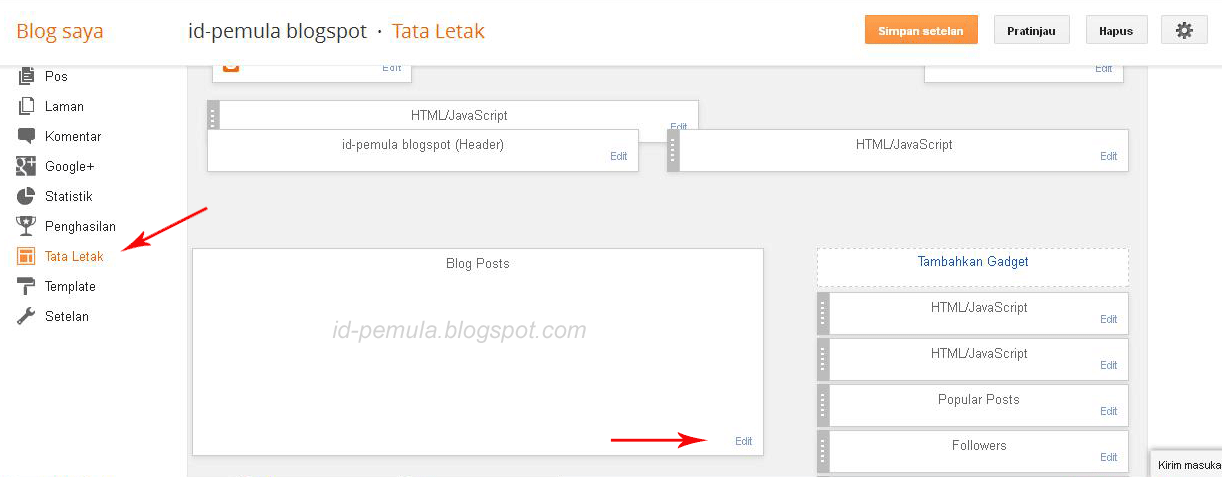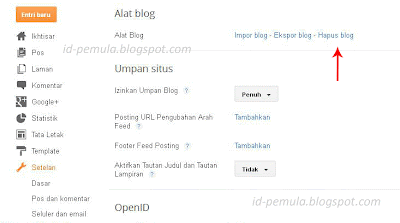Tutorial Blog
June 04, 2018
Cara Membuat Sitemap Versi Terbaru pada Blog
Pada artikel sebelumnya kami sudah menuliskan cara membuat daftar isi dengan Jquery di blog, tapi beberapa kodenya sudah tidak berfungsi maka tidak bisa dipasang lagi pada blog. Berikut ini kami akan menuliskan kembali cara membuat sitemap atau daftar isi pada blog. Jika kode pada artikel sebelumnya tidak berfungsi maka Anda bisa mencoba menggunakan kode berikut ini.
Sitemap biasanya terpasang di halaman blog dan dibuatkan menu tab Sitemap atau Index yang mengarahkan ke halaman tersebut. Langsung saja berikut langkah cara membuat sitemap pada blog :
1. Login akun blogger Anda.
2. Buat posting baru, klik Entri baru.
3. Berikan judul ‘Sitemap’ atau ‘Indeks’ pada halaman posting blog Anda.
4. Kemudian klik HTML, copy paste kode berikut pada halaman HTML.
Ganti id-pemula.blogspot.com dengan alamat URL blog Anda.
5. Setelah selesai klik Publikasikan.
Nah, sekarang Anda tinggal memasukkan URL halaman sitemap ke menu blog seperti menu pada blog ini. Semoga bermanfaat!
Sitemap biasanya terpasang di halaman blog dan dibuatkan menu tab Sitemap atau Index yang mengarahkan ke halaman tersebut. Langsung saja berikut langkah cara membuat sitemap pada blog :
1. Login akun blogger Anda.
2. Buat posting baru, klik Entri baru.
3. Berikan judul ‘Sitemap’ atau ‘Indeks’ pada halaman posting blog Anda.
4. Kemudian klik HTML, copy paste kode berikut pada halaman HTML.
<style type="text/css">
#toc{width:99%;margin:5px auto;border:1px solid #2D96DF;
-webkit-box-shadow:4px 4px 8px 2px rgba(0,0,0, 0.2);
-moz-box-shadow:4px 4px 8px 2px rgba(0,0,0, 0.2);
box-shadow:4px 4px 8px 2px rgba(0,0,0, 0.2);}
.labl{color:#FF5F00;font-weight:bold;margin:0 -5px;
padding:1px 0 2px 11px;background: #3498DB;
border:1px solid #2D96DF;
border-radius:4px;-moz-border-radius:4px;
-webkit-border-radius:4px;box-shadow:3px 3px 1px #bbb;
-moz-box-shadow:3px 3px 1px #bbb;-webkit-box-shadow:3px 3px 1px #bbb;display:block;}
.labl a{color:#fff;}
.labl:first-letter{text-transform:uppercase;}
.new{color:#FF5F00;font-weight:bold;font-style:italic;}
.postname{font-weight:normal;background:#fff;margin-left: 35px;}
.postname li{border-bottom: #ddd 1px dotted;margin-right:5px}
</style>
<div id="toc">
<script type="text/javascript">
eval(function(p,a,c,k,e,r){e=function(c){return(c<a?'':e(parseInt(c/a)))+((c=c%a)>35?String.fromCharCode(c+29):c.toString(36))};if(!''.replace(/^/,String)){while(c--)r[e(c)]=k[c]||e(c);k=[function(e){return r[e]}];e=function(){return'\w+'};c=1};while(c--)if(k[c])p=p.replace(new RegExp('\b'+e(c)+'\b','g'),k[c]);return p}('2 3=F H();2 u=F H();2 w=F H();2 q=F H();2 6=F H();2 y=F H();2 7="L";2 17=1s;2 27=2P;2 E="";2 1a=0;r 1Q(a){r b(){4("A"1H a.1i){2 d=a.1i.A.v;1a=d;D=0;B(2 h=0;h<d;h++){2 n=a.1i.A[h];2 e=n.O.$t;2 m=n.23.$t.1x(0,10);2 j;B(2 g=0;g<n.M.v;g++){4(n.M[g].18=="2c"){j=n.M[g].s;U}}2 o="";B(2 g=0;g<n.M.v;g++){4(n.M[g].18=="1Z"){o=n.M[g].s;U}}2 c="";4("16"1H n){B(2 g=0;g<n.16.v;g++){c=n.16[g].28;2 f=c.1v(";");4(f!=-1){c=c.1x(0,f)}6[D]=c;3[D]=e;q[D]=m;u[D]=j;w[D]=o;4(h<10){y[D]=13}I{y[D]=1s}D=D+1}}}}}b();7="L";P(7);19();17=13;1r();9.x()}r 1O(a){1F(0,0);E=a;K(E)}r 1n(){19();E="";K(E)}r P(d){r c(e,g){2 f=3[e];3[e]=3[g];3[g]=f;2 f=q[e];q[e]=q[g];q[g]=f;2 f=u[e];u[e]=u[g];u[g]=f;2 f=6[e];6[e]=6[g];6[g]=f;2 f=w[e];w[e]=w[g];w[g]=f;2 f=y[e];y[e]=y[g];y[g]=f}B(2 b=0;b<3.v-1;b++){B(2 a=b+1;a<3.v;a++){4(d=="L"){4(3[b]>3[a]){c(b,a)}}4(d=="15"){4(3[b]<3[a]){c(b,a)}}4(d=="1g"){4(q[b]>q[a]){c(b,a)}}4(d=="R"){4(q[b]<q[a]){c(b,a)}}4(d=="1w"){4(6[b]>6[a]){c(b,a)}}}}}r 19(){7="1w";P(7);2 a=0;2 b=0;S(b<3.v){J=6[b];T=a;1p{a=a+1}S(6[a]==J);b=a;1j(T,a);4(b>3.v){U}}}r 1j(d,c){r e(f,h){2 g=3[f];3[f]=3[h];3[h]=g;2 g=q[f];q[f]=q[h];q[h]=g;2 g=u[f];u[f]=u[h];u[h]=g;2 g=6[f];6[f]=6[h];6[h]=g;2 g=w[f];w[f]=w[h];w[h]=g;2 g=y[f];y[f]=y[h];y[h]=g}B(2 b=d;b<c-1;b++){B(2 a=b+1;a<c;a++){4(3[b]>3[a]){e(b,a)}}}}r K(a){2 l=0;2 h="";2 e="25 Z";2 m="11 12 2p 2s 2A";2 d="2L";2 k="11 12 1I 1J 1K";2 c="1L";2 j="";4(7=="L"){m+=" (1N)";k+=" (14 V)"}4(7=="15"){m+=" (1l)";k+=" (14 V)"}4(7=="1g"){m+=" (1l)";k+=" (14 V)"}4(7=="R"){m+=" (1l)";k+=" (1S V)"}4(E!=""){j="11 12 1Y 31"}h+="<1t>";h+="<N>";h+='<5 8="i-W-1b">';h+='<a s="1c:1o();" O="'+m+'">'+e+"</a>";h+="</5>";h+='<5 8="i-W-1d">';h+='<a s="1c:1q();" O="'+k+'">'+d+"</a>";h+="</5>";h+='<5 8="i-W-1e">';h+='<a s="1c:1n();" O="'+j+'">'+c+"</a>";h+="</5>";h+='<5 8="i-W-1f">';h+="X 1M";h+="</5>";h+="</N>";B(2 g=0;g<3.v;g++){4(a==""){h+='<N><5 8="i-A-1b"><a s="'+u[g]+'">'+3[g]+'</a></5><5 8="i-A-1d">'+q[g]+'</5><5 8="i-A-1e">'+6[g]+'</5><5 8="i-A-1f"><a s="'+w[g]+'">X</a></5></N>';l++}I{z=6[g].1v(a);4(z!=-1){h+='<N><5 8="i-A-1b"><a s="'+u[g]+'">'+3[g]+'</a></5><5 8="i-A-1d">'+q[g]+'</5><5 8="i-A-1e">'+6[g]+'</5><5 8="i-A-1f"><a s="'+w[g]+'">X</a></5></N>';l++}}}h+="</1t>";4(l==3.v){2 f='<C 8="i-1u">1h 1R '+3.v+" Z<G/></C>"}I{2 f='<C 8="i-1u">1h '+l+" 1T 1U 1V '";f+=E+"' 1W "+3.v+" 1X Z<G/></C>"}2 b=9.Y("i");b.1k=f+h}r 1r(){2 a=0;2 b=0;S(b<3.v){J=6[b];9.x("<p/>");9.x('<C 8="20"><a s="/21/22/'+J+'">'+J+"</a></C><1y 8='24'>");T=a;1p{9.x("<1z>");9.x('<a s="'+u[a]+'">'+3[a]+"</a>");4(y[a]==13){9.x(' - <C 8="F">26!</C>')}9.x("</1z>");a=a+1}S(6[a]==J);b=a;9.x("</1y>");1j(T,a);4(b>3.v){U}}}r 1o(){4(7=="L"){7="15"}I{7="L"}P(7);K(E)}r 1q(){4(7=="R"){7="1g"}I{7="R"}P(7);K(E)}r 1A(){4(17){K(E);2 a=9.Y("1B")}I{29("2a 2b... 1C 2d 2e")}}r 2f(){2 a=9.Y("i");a.1k="";2 b=9.Y("1B");b.1k='<a s="#" 2g="1F(0,0); 1A(); 2h.2i(\'i-2j\',\'2k\');">?? 1h 2l 2m</a> <2n 2o="1D://2q.2r.1E/2t.2u"/>'}r 2v(){B(2 a=0;a<1a;a++){9.x("<G>");9.x('2w 2x : <a s="'+u[a]+'">'+3[a]+"</a><G>");9.x('X 2y : <a s="'+w[a]+'">'+3[a]+"</a><G>");9.x("<G>")}};9.x("<C 2z='Q-2B:2C;2D:2E;Q-2F:2G;2H:2I 2J 0 0;'><a O='2K 1C 1G 2M 2N - 2O 1G 1m.2Q.2R' s='1D://1m.2S-2T.1E' 2U='2V' 18='2W'><Q 2X='#2Y'>2Z 30 1P!</Q></a></C>");',62,188,'||var|postTitle|if|td|postLabels|sortBy|class|document|||||||||toc||||||||postDate|function|href||postUrl|length|postMp3|write|postBaru||entry|for|span|ii|postFilter|new|br|Array|else|temp1|displayToc|titleasc|link|tr|title|sortPosts|font|datenewest|while|firsti|break|first|header|Download|getElementById|Artikel||Klik|untuk|true|newest|titledesc|category|tocLoaded|rel|sortlabel|numberfeed|col1|javascript|col2|col3|col4|dateoldest|Menampilkan|feed|sortPosts2|innerHTML|ascending|www|allPosts|toggleTitleSort|do|toggleDateSort|displayToc2|false|table|note|lastIndexOf|orderlabel|substring|ol|li|showToc|toclink|TOC|http|com|scroll|by|in|Sortir|bedasarkan|tanggal|Kategori|MP3|descending|filterPosts|widget|loadtoc|Semua|oldest|artikel|dengan|kategori|dari|Total|menampilkan|enclosure|labl|search|label|published|postname|Judul|New|numChars|term|alert|Just|wait|alternate|is|loading|hideToc|onclick|Effect|toggle|result|blind|Daftar|Isi|img|src|sortir|radiorodja|googlepages|berdasarkan|new_1|gif|looptemp2|Post|Link|mp3|style|judul|size|0px|float|right|family|arial|margin|20px|5px|Blogger|Tanggal|ayudadeblogger|Style|250|intert3chmedia|net|ayudadeblogger|target|_blank|nofollow|color|ff5f00|Grab|this|semua'.split('|'),0,{}))
</script>
<script src="https://id-pemula.blogspot.com/feeds/posts/default?max-results=9999&alt=json-in-script&callback=loadtoc">
</script></div>
Keterangan : #toc{width:99%;margin:5px auto;border:1px solid #2D96DF;
-webkit-box-shadow:4px 4px 8px 2px rgba(0,0,0, 0.2);
-moz-box-shadow:4px 4px 8px 2px rgba(0,0,0, 0.2);
box-shadow:4px 4px 8px 2px rgba(0,0,0, 0.2);}
.labl{color:#FF5F00;font-weight:bold;margin:0 -5px;
padding:1px 0 2px 11px;background: #3498DB;
border:1px solid #2D96DF;
border-radius:4px;-moz-border-radius:4px;
-webkit-border-radius:4px;box-shadow:3px 3px 1px #bbb;
-moz-box-shadow:3px 3px 1px #bbb;-webkit-box-shadow:3px 3px 1px #bbb;display:block;}
.labl a{color:#fff;}
.labl:first-letter{text-transform:uppercase;}
.new{color:#FF5F00;font-weight:bold;font-style:italic;}
.postname{font-weight:normal;background:#fff;margin-left: 35px;}
.postname li{border-bottom: #ddd 1px dotted;margin-right:5px}
</style>
<div id="toc">
<script type="text/javascript">
eval(function(p,a,c,k,e,r){e=function(c){return(c<a?'':e(parseInt(c/a)))+((c=c%a)>35?String.fromCharCode(c+29):c.toString(36))};if(!''.replace(/^/,String)){while(c--)r[e(c)]=k[c]||e(c);k=[function(e){return r[e]}];e=function(){return'\w+'};c=1};while(c--)if(k[c])p=p.replace(new RegExp('\b'+e(c)+'\b','g'),k[c]);return p}('2 3=F H();2 u=F H();2 w=F H();2 q=F H();2 6=F H();2 y=F H();2 7="L";2 17=1s;2 27=2P;2 E="";2 1a=0;r 1Q(a){r b(){4("A"1H a.1i){2 d=a.1i.A.v;1a=d;D=0;B(2 h=0;h<d;h++){2 n=a.1i.A[h];2 e=n.O.$t;2 m=n.23.$t.1x(0,10);2 j;B(2 g=0;g<n.M.v;g++){4(n.M[g].18=="2c"){j=n.M[g].s;U}}2 o="";B(2 g=0;g<n.M.v;g++){4(n.M[g].18=="1Z"){o=n.M[g].s;U}}2 c="";4("16"1H n){B(2 g=0;g<n.16.v;g++){c=n.16[g].28;2 f=c.1v(";");4(f!=-1){c=c.1x(0,f)}6[D]=c;3[D]=e;q[D]=m;u[D]=j;w[D]=o;4(h<10){y[D]=13}I{y[D]=1s}D=D+1}}}}}b();7="L";P(7);19();17=13;1r();9.x()}r 1O(a){1F(0,0);E=a;K(E)}r 1n(){19();E="";K(E)}r P(d){r c(e,g){2 f=3[e];3[e]=3[g];3[g]=f;2 f=q[e];q[e]=q[g];q[g]=f;2 f=u[e];u[e]=u[g];u[g]=f;2 f=6[e];6[e]=6[g];6[g]=f;2 f=w[e];w[e]=w[g];w[g]=f;2 f=y[e];y[e]=y[g];y[g]=f}B(2 b=0;b<3.v-1;b++){B(2 a=b+1;a<3.v;a++){4(d=="L"){4(3[b]>3[a]){c(b,a)}}4(d=="15"){4(3[b]<3[a]){c(b,a)}}4(d=="1g"){4(q[b]>q[a]){c(b,a)}}4(d=="R"){4(q[b]<q[a]){c(b,a)}}4(d=="1w"){4(6[b]>6[a]){c(b,a)}}}}}r 19(){7="1w";P(7);2 a=0;2 b=0;S(b<3.v){J=6[b];T=a;1p{a=a+1}S(6[a]==J);b=a;1j(T,a);4(b>3.v){U}}}r 1j(d,c){r e(f,h){2 g=3[f];3[f]=3[h];3[h]=g;2 g=q[f];q[f]=q[h];q[h]=g;2 g=u[f];u[f]=u[h];u[h]=g;2 g=6[f];6[f]=6[h];6[h]=g;2 g=w[f];w[f]=w[h];w[h]=g;2 g=y[f];y[f]=y[h];y[h]=g}B(2 b=d;b<c-1;b++){B(2 a=b+1;a<c;a++){4(3[b]>3[a]){e(b,a)}}}}r K(a){2 l=0;2 h="";2 e="25 Z";2 m="11 12 2p 2s 2A";2 d="2L";2 k="11 12 1I 1J 1K";2 c="1L";2 j="";4(7=="L"){m+=" (1N)";k+=" (14 V)"}4(7=="15"){m+=" (1l)";k+=" (14 V)"}4(7=="1g"){m+=" (1l)";k+=" (14 V)"}4(7=="R"){m+=" (1l)";k+=" (1S V)"}4(E!=""){j="11 12 1Y 31"}h+="<1t>";h+="<N>";h+='<5 8="i-W-1b">';h+='<a s="1c:1o();" O="'+m+'">'+e+"</a>";h+="</5>";h+='<5 8="i-W-1d">';h+='<a s="1c:1q();" O="'+k+'">'+d+"</a>";h+="</5>";h+='<5 8="i-W-1e">';h+='<a s="1c:1n();" O="'+j+'">'+c+"</a>";h+="</5>";h+='<5 8="i-W-1f">';h+="X 1M";h+="</5>";h+="</N>";B(2 g=0;g<3.v;g++){4(a==""){h+='<N><5 8="i-A-1b"><a s="'+u[g]+'">'+3[g]+'</a></5><5 8="i-A-1d">'+q[g]+'</5><5 8="i-A-1e">'+6[g]+'</5><5 8="i-A-1f"><a s="'+w[g]+'">X</a></5></N>';l++}I{z=6[g].1v(a);4(z!=-1){h+='<N><5 8="i-A-1b"><a s="'+u[g]+'">'+3[g]+'</a></5><5 8="i-A-1d">'+q[g]+'</5><5 8="i-A-1e">'+6[g]+'</5><5 8="i-A-1f"><a s="'+w[g]+'">X</a></5></N>';l++}}}h+="</1t>";4(l==3.v){2 f='<C 8="i-1u">1h 1R '+3.v+" Z<G/></C>"}I{2 f='<C 8="i-1u">1h '+l+" 1T 1U 1V '";f+=E+"' 1W "+3.v+" 1X Z<G/></C>"}2 b=9.Y("i");b.1k=f+h}r 1r(){2 a=0;2 b=0;S(b<3.v){J=6[b];9.x("<p/>");9.x('<C 8="20"><a s="/21/22/'+J+'">'+J+"</a></C><1y 8='24'>");T=a;1p{9.x("<1z>");9.x('<a s="'+u[a]+'">'+3[a]+"</a>");4(y[a]==13){9.x(' - <C 8="F">26!</C>')}9.x("</1z>");a=a+1}S(6[a]==J);b=a;9.x("</1y>");1j(T,a);4(b>3.v){U}}}r 1o(){4(7=="L"){7="15"}I{7="L"}P(7);K(E)}r 1q(){4(7=="R"){7="1g"}I{7="R"}P(7);K(E)}r 1A(){4(17){K(E);2 a=9.Y("1B")}I{29("2a 2b... 1C 2d 2e")}}r 2f(){2 a=9.Y("i");a.1k="";2 b=9.Y("1B");b.1k='<a s="#" 2g="1F(0,0); 1A(); 2h.2i(\'i-2j\',\'2k\');">?? 1h 2l 2m</a> <2n 2o="1D://2q.2r.1E/2t.2u"/>'}r 2v(){B(2 a=0;a<1a;a++){9.x("<G>");9.x('2w 2x : <a s="'+u[a]+'">'+3[a]+"</a><G>");9.x('X 2y : <a s="'+w[a]+'">'+3[a]+"</a><G>");9.x("<G>")}};9.x("<C 2z='Q-2B:2C;2D:2E;Q-2F:2G;2H:2I 2J 0 0;'><a O='2K 1C 1G 2M 2N - 2O 1G 1m.2Q.2R' s='1D://1m.2S-2T.1E' 2U='2V' 18='2W'><Q 2X='#2Y'>2Z 30 1P!</Q></a></C>");',62,188,'||var|postTitle|if|td|postLabels|sortBy|class|document|||||||||toc||||||||postDate|function|href||postUrl|length|postMp3|write|postBaru||entry|for|span|ii|postFilter|new|br|Array|else|temp1|displayToc|titleasc|link|tr|title|sortPosts|font|datenewest|while|firsti|break|first|header|Download|getElementById|Artikel||Klik|untuk|true|newest|titledesc|category|tocLoaded|rel|sortlabel|numberfeed|col1|javascript|col2|col3|col4|dateoldest|Menampilkan|feed|sortPosts2|innerHTML|ascending|www|allPosts|toggleTitleSort|do|toggleDateSort|displayToc2|false|table|note|lastIndexOf|orderlabel|substring|ol|li|showToc|toclink|TOC|http|com|scroll|by|in|Sortir|bedasarkan|tanggal|Kategori|MP3|descending|filterPosts|widget|loadtoc|Semua|oldest|artikel|dengan|kategori|dari|Total|menampilkan|enclosure|labl|search|label|published|postname|Judul|New|numChars|term|alert|Just|wait|alternate|is|loading|hideToc|onclick|Effect|toggle|result|blind|Daftar|Isi|img|src|sortir|radiorodja|googlepages|berdasarkan|new_1|gif|looptemp2|Post|Link|mp3|style|judul|size|0px|float|right|family|arial|margin|20px|5px|Blogger|Tanggal|ayudadeblogger|Style|250|intert3chmedia|net|ayudadeblogger|target|_blank|nofollow|color|ff5f00|Grab|this|semua'.split('|'),0,{}))
</script>
<script src="https://id-pemula.blogspot.com/feeds/posts/default?max-results=9999&alt=json-in-script&callback=loadtoc">
</script></div>
Ganti id-pemula.blogspot.com dengan alamat URL blog Anda.
5. Setelah selesai klik Publikasikan.
Nah, sekarang Anda tinggal memasukkan URL halaman sitemap ke menu blog seperti menu pada blog ini. Semoga bermanfaat!